Содержание
- 1 Что такое мобильное приложение Сбербанк Онлайн
- 2 Где скачать приложение Сбербанк Онлайн
- 3 Как установить приложение Сбербанк Онлайн для Андроид
- 4 Инструкция по установке на айфон
- 5 Как настроить Сбербанк Онлайн на телефоне
- 6 Видео
- 7 Как установить или обновить мобильную версию
- 8 Как зарегистрироваться
- 9 Как восстановить
- 10 Функции доступные в мобильном приложении Сбербанка
- 11 Какие могут возникнуть проблемы
- 12 Видео
В этой статье можно узнать, как установить Сбербанк Онлайн на телефон, где его полную версию можно бесплатно загрузить на смартфон, как войти под собственным логином и паролем в личный кабинет для отслеживания всех банковских карт и их баланса. Программа Сбербанк Онлайн – это все ваши вклады, кредиты и счета на одной странице мобильного приложения. С ним можно не только контролировать свои денежные средства, но и осуществлять платежи, переводить деньги на другие карты – и все это на экране телефона, без банкомата и очередей.
Что такое мобильное приложение Сбербанк Онлайн
Оно разработано специально для клиентов банка и помогает контролировать открытые счета прямо со своего смартфона. С ее помощью можно оплачивать телефонную связь, услуги ЖКХ, интернет, штрафы, налоги. Сервис позволит совершать переводы другим вкладчикам банка без комиссии или на карту других банков, используя телефон. Плюс ко всему можно просмотреть историю банковских операций с подробной выпиской по дням. Если разрешить программе доступ к геолокации, то пользователю будет доступна карта с указанием ближайших банкоматов с данными по времени работы и адресом.
Удобной функцией Сбербанк Онлайн можно назвать возможность перевода на карту клиента банка с использованием номера телефона. Если номер привязан к счету, то нужно его ввести, и программа самостоятельно найдет необходимую карточку пользователя. Клиентская база банка насчитывает несколько десятков миллионов человек. Еще с ее помощью пользователь телефона сможет открывать вклады, отслеживать кредиты, контролировать свой бюджет.
Где скачать приложение Сбербанк Онлайн
Программа поддерживается всеми операционными системами. На iOS, Windows Phone и Android устанавливайте последнюю версию программы с официальных источников на телефон, чтобы не волноваться о наличии вирусов или шпионских программ. Она бесплатная и полностью защищает ваши денежные средства. Если вы заранее подключили услугу мобильного банка, то при каждом входе в программу на номер будет приходить оповещающее сообщение, которое указывает, с какого устройства и когда был совершен вход. Устанавливайте бесплатное приложение на свою платформу с помощью интернет магазинов.
Для iPhone и iPad
AppStore – это специальный официальный магазин приложений для техники Apple, где можно покупать или скачивать бесплатно программы на свой смартфон или планшет. Число пользователей системы превышает 570 миллионов человек, а количество индивидуальных загрузок преодолело отметку 100 миллиардов. Доступ к магазину разрешен для пользователей версии iOS 7.7 и выше.
Для Android
Play Market является магазином приложений, книг, игр и музыкальных файлов для пользователей смартфонов на базе Android. Контент делится на платный и бесплатный. Система позволяет загрузить и установить необходимые программы на телефон, по данным на 2017 год в ней насчитывается больше 2,7 миллионов приложений, а скачивания достигли числа 82 миллиарда.
Для Windows Phone
Windows Store. Это официальный магазин приложений и игр от компании Microsoft для пользователей мобильных платформ Windows Phone. Предусматривает свободный доступ с телефона, через браузеры. Содержит платные программы и бесплатный контент, который можно установить на свой смартфон. Скачивание доступно для пользователей платформ Windows 8 и выше.
Там же с выходом каждой новой версии программы можно обновить приложение для более полноценного пользования совершенно бесплатно. Ссылки на скачивание программы можно найти на официальном сайте банка в разделе «Мобильное приложение». Пользователи смартфонов с root доступом во избежание действий взломщиков могут осуществлять платежи и переводы только по имеющимся шаблонам.
Как установить приложение Сбербанк Онлайн для Андроид
Самостоятельная установка программы на смартфоны платформы Android происходит согласно инструкции. Чтобы установить Сбербанк Онлайн на Андроид, нужно выполнить следующие действия:
- Зайти в Play Market или Google Play.
- В строке поиска ввести запрос «Сбербанк Онлайн».
- Выбрать первое приложение из списка.
- Нажать кнопку «Скачать».
Инструкция по установке на айфон
Произвести установку приложения на Айфон или Айпад можно самостоятельно. Чтобы выполнить ее без ошибок, необходимо следовать инструкции:
- Зайти в AppStore.
- В разделе поиска ввести запрос «Сбербанк Онлайн» в поисковой строке.
- Нажать на первую иконку из списка.
- Кликнуть на кнопку «Скачать».
Как настроить Сбербанк Онлайн на телефоне
Настройка программы происходит после регистрации в системе. В специальном разделе «Настройки» вы можете выбрать картинку, которая будет отражаться при входе, а также индивидуальное приветствие. Там же можно настроить шаблоны платежей, благодаря которым можно не вводить одну и ту же информацию по часто совершаемым платежам. Шаблон будет иметь все необходимые данные, так что платеж осуществляется одним нажатием.
Регистрация в системе
Настройка происходит одинаково для смартфонов всех платформ после запуска приложения. Для того чтобы зарегистрироваться в системе, открыв личный кабинет, можно обратиться в ближайшее банковское отделение, консультант поможет вам с регистрацией через терминал или планшет. Если нет желания или возможности идти в банк, его можно настроить самостоятельно, следуя пошаговому руководству:
- После запуска нажать кнопку зеленого цвета «Войти в Сбербанк Онлайн».
- Далее кликнуть на строку «Нет логина или идентификатора, или вы его забыли».
- Если уже есть логин с паролем, созданные через терминал, то нужно ввести идентификатор пользователя, который остался на чеке.
- Ввести номер карты в специальное поле.
- Ввести код доступа с картинки.
- С номера 900, с которого клиентам приходят сообщения от банка, придет специальный пароль. Его нужно ввести в соответствующее поле.
- Придумать индивидуальный логин от 8 до 30 символов, соблюдая условия на экране.
- Придумать пароль от 8 до 30 знаков хотя бы с одной цифрой и одной буквой. Ввести пароль нужно только из латинских букв. Следующее поле предназначено для повторного ввода.
- Регистрация завершена. Нужно запомнить логин с паролем, они понадобятся в дальнейшем пользовании.
Возможные ошибки при загрузке и установке
При загрузке и установке приложения иногда могут возникнуть проблемы. Например, в таблице приведены несколько из них и пути решения к ним:
|
Проблема |
Решение |
|
При регистрации не приходит СМС -пароль для подтверждения. |
Нужно сверить вводимый идентификатор пользователя с исходным. Они должны полностью соответствовать. В случае если после исправления ошибка не исчезает, нужно позвонить в контактный центр банка по номеру 8-800-555-5550. |
|
Система выдает ошибочное сообщение «данный пользователь не найден в системе». |
Есть вероятность, что используется идентификатор, который был получен по карте с истекшим сроком действия. Нужно получить новый идентификационный номер в любом банкомате Сбербанка. |
|
Нужно подключить Мобильный банк. Как получить пароль для регистрации? |
Установить Мобильный Банк Сбербанка на телефон вы можете в любом банкомате филиала. Чтобы не платить, можете подключить экономный пакет услуг. |
|
Мобильный Сбербанк Онлайн после установки или обновления сам вылетает или закрывается. |
Такая ошибка происходит из-за недостаточной скорости мобильного интернета или плохого качества связи. Обновления следует скачивать только с официальных страниц платформ. |
Видео
Сбербанк Онлайн — мобильное приложение для клиентов банка, разработанное с целью упрощения проведения финансовых операций и получения информации о текущих вкладах, счетах, кредитах. Пользователи получают массу преимуществ, включая возможность бесконтактных платежей с помощью смартфонов и других мобильных устройств.
Как установить Сбербанк Онлайн на Андроид, пошаговая инструкция
Содержание — Как установить Сбербанк Онлайн на Андроид, пошаговая инструкция
Чтобы зарегистрировать свое мобильное устройство в системе, вам понадобится подключить услугу «Мобильный банк». Если вы регулярно получаете СМС-оповещения об основных операциях, связанных с вашей картой, значит, услуга подключена. Используйте эту карту для того, чтобы зарегистрироваться в мобильном приложении. Если такой услуги у вас нет, вы сможете легко подключить ее, используя любой банкомат Сбербанка.
Установите Сбербанк Онлайн согласно приведенной ниже пошаговой инструкции. Имейте в виду, что после запуска вашу систему проверит антивирус. Если устройство не пройдет проверку, будут даны рекомендации и предложена работа в ограниченном режиме.
Скачать Сбербанк Онлайн
1. Перейдите по ссылке и нажмите «Установить».
2. После того как установка завершилась, нажмите «Открыть».
3. При первом запуске появится окно с информацией о политике конфиденциальности. Здесь вы найдете подробные сведения о том, какие именно данные будут доступны приложению и каким образом оно будет их использовать. Ознакомьтесь и нажмите «Подтвердить».
4. В появившемся окне жмем «Разрешить», чтобы дать возможность приложению просматривать и отправлять СМС-сообщения, а также осуществлять телефонные звонки. В дальнейшем потребуется дать еще одно разрешение – на доступ к контактам.
5. После того как все разрешения будут получены и антивирус проверит ваше устройство, появится окно приветствия. Нажмите «Продолжить».
Все эти действия потребуются только при первом запуске, в последующие разы необходим только ввод 5-значного кода, который защищает ваши данные от несанкционированного доступа в случае утери или кражи устройства.
После входа потребуется зарегистрировать свой аккаунт. Если у вас уже есть логин Сбербанка, эти шаги можно пропустить – останется только придумать код из пяти цифр для доступа к приложению.
1. Нажмите «Вход для клиентов Сбербанка».
2. Если вы впервые пользуетесь системой Сбербанк Онлайн, и у вас нет регистрационных данных, нажмите «Зарегистрируйтесь». В противном случае введите свой логин и переходите далее по стрелке, пропустив нижеописанные действия, предназначенные для регистрации.
3. Вы можете ввести номер карты вручную или сканировать ее, нажав «Сканировать карту». Перейдите по стрелке.
4. После этого к вам на телефон придет сообщение с СМС-паролем. Введите его в соответствующее поле.
5. Придумайте логин, введите его в поле и перейдите по стрелке далее.
6. Придумайте (и запомните!) сложный пароль, содержащий как цифры, так и латинские буквы, и перейдите далее по стрелке.
7.После того как вы подтвердите пароль, вам придет СМС-сообщение о том, что регистрация прошла успешно. В приложении появится окно с надписью «Готово!». Нажмите «Далее».
8. Понадобится еще раз подтвердить регистрацию паролем из СМС и после этого придумать 5-значный код для входа в приложение.
9. Еще раз введите код для подтверждения. Всё, регистрация закончена.
Убедитесь, что вы хорошо запомнили код для входа в приложение. При неправильном вводе кода 3 раза подряд сработает блокировка приложения на 60 минут. В целом установка приложения Сбербанк Онлайн достаточно проста и не вызывает особых трудностей.
02.04.201914Сервисы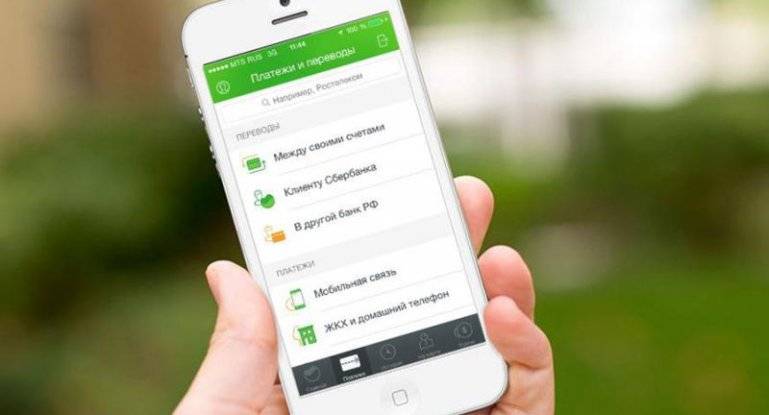
Современные гаджеты и приложения существенно облегчают использование банковских сервисов. Сегодня пользователю не нужно идти в банк, чтобы погасить кредит или перевести деньги. Это делается с помощью онлайн-программ. Приложения создаются максимально простыми и удобными, чтобы пользователь не ломал голову над тем, как установить Сбербанк Онлайн на телефон или каким образом оплатить коммунальные услуги.
Как установить или обновить мобильную версию
Сбербанк выпускает приложение, поддерживаемое разными операционными системами.
В настоящее время использовать можно на следующих ОС:
- Android;
- iOS;
- Windows.
Пользоваться приложением Сбербанк Онлайн можно бесплатно.
Главное требование при установке приложения — использование проверенного ресурса. Загрузить мобильную программу лучше через официальные источники вроде или . Чтобы разобраться, как скачать и установить Сбербанк Онлайн на телефон, понадобится буквально несколько минут.
Для обновления Сбербанк Онлайн необходимо:
- Зайти в магазин приложений на устройстве.
- Ввести в поисковой строке Сбербанк Онлайн.
- Выбрать нужное приложение.
- Нажать на вкладку «Обновить».
Без проблем можно использовать Сбербанк Онлайн на другом смартфоне, планшете или компьютере. Пользователь может заходить в свой Личный Кабинет с 10 разных устройств.
На Айфон
Порядок установки Сбербанк Онлайн на Айфон:
- Войти в App Store под своей учётной записью.
- Найти через поиск или перейти по в приложение Сбербанк Онлайн.
- Нажать на вкладку «Установить».
- Дождаться окончания установки и запустить приложение.
На Андроид
Порядок установки Сбербанк Онлайн на Андроид:
- Войти в PlayMarket под своей учётной записью.
- Найти в строке поиска Сбербанк Онлайн или проследовать по .
- Нажать на вкладку «Установить».
- После окончания установки запустить приложение.
Как зарегистрироваться
Для того, чтобы пользоваться приложением Сбербанк Онлайн, обязательно нужно подключить услугу «Мобильный банк».
Для регистрации Сбербанк Онлайн на устройстве нужно:
- Запустить приложение на устройстве.
- Ввести номер карты, подключённой к «Мобильному банку». После этого пользователю будет отправлено СМС с паролем.
- В появившемся окне «Пароль из СМС» ввести полученный пароль.
- Придумать логин и пароль, которые в дальнейшем будут нужны для доступа в Сбербанк Онлайн через компьютер.
- В открывшемся окне ввести 5-значный пароль. Он будет использоваться для входа в приложение.
В ролике показана процедура регистрации в Сбербанк Онлайн на Андроид. Снято каналом: «Простое Решение».
Как восстановить
Пользователь может забыть логин или пароль для входа в систему. В таком случае понадобится восстановление доступа к приложению.
Способы восстановления доступа:
- С помощью Горячей линии. Нужно позвонить в контактный центр по телефону 8 (800) 555 55 50 и назвать сотруднику банка номер карты, паспортные данные и секретное слово для подтверждения личности. После проверки информации оператором будет предоставлен новый идентификатор для входа в систему.
- С помощью Мобильного Банка. Нужно отправить на номер 900 СМС со словом Пароль. В ответ будет прислано СМС с паролем для идентификатора. Затем нужно позвонить в контактный центр и назвать оператору код из СМС-сообщения. После этого сотрудником банка будет предоставлен новый идентификатор.
- С помощью банкомата. Необходимо вставить карту в банкомат, ввести код и перейти во вкладку подключения Мобильного банка (она может называться Интернет-Обслуживание). После этого нужно нажать на вкладку «Печать идентификатора и пароля». Пароль и идентификатор моментально будут распечатаны на чеке.
Восстановление через банкомат:
- Шаг 1
- Шаг 2
- Шаг 3
- Шаг 4
Функции доступные в мобильном приложении Сбербанка
Пользователь, который работает в приложении, со своего устройства может осуществлять практически любые платежи и манипуляции со счётом.
Через приложение Сбербанк Онлайн можно:
- перевести деньги между своими счетами и картами;
- перевести денежные средства клиентам Сбербанка и других банков;
- погасить кредиты;
- расплатиться за товары и услуги;
- оплатить услуги ЖКХ, госпошлины, налоги и штрафы;
- оплатить мобильную связь, Интернет и ТВ;
- оплатить товары и услуги с помощью сканирования штрихкода;
- настроить автоматические платежи;
- создать вклад и управлять им.
Банкинг удобен в работе, и при этом прост и понятен в настройках. Работать с мобильным приложением можно в любом месте, где есть доступ в Интернет.
Какие могут возникнуть проблемы
Если установить приложение не получается, то, скорее всего, это вызвано одной из нескольких причин:
- проблемы с доступом в Интернет;
- ошибки в операционной системе;
- недоработки в прошивке устройства;
- сбои в магазине приложений.
Видео
В ролике показаны основные функции приложения Сбербанк Онлайн. Снято каналом: «Alex Smith».
</index>Используемые источники:
- https://onlineadvice.ru/4508-kak-ustanovit-sberbank-onlayn-na-telefon.html
- https://upgrade-android.ru/stati/stati/5299-kak-ustanovit-sberbank-onlajn-na-android-poshagovaya-instruktsiya.html
- https://tiboss.ru/services/kak-ustanovit-sberbank-onlajn-na-telefon-12501/
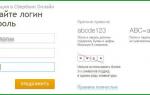 Как создать Личный кабинет «Сбербанк Онлайн»: пошаговая инструкция
Как создать Личный кабинет «Сбербанк Онлайн»: пошаговая инструкция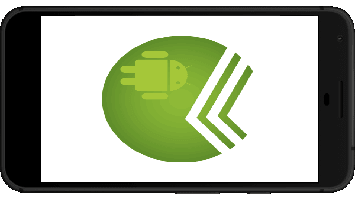
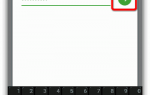 ? Как скачать, установить, активировать и настроить приложение Сбербанк Онлайн
? Как скачать, установить, активировать и настроить приложение Сбербанк Онлайн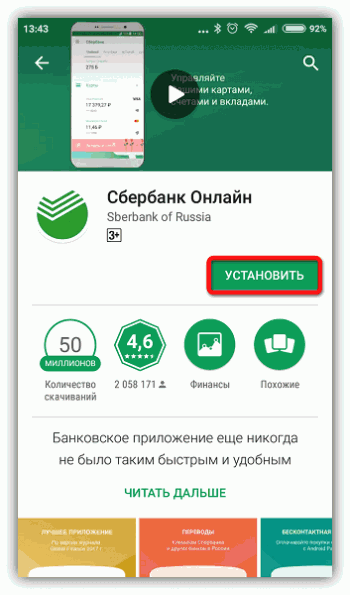
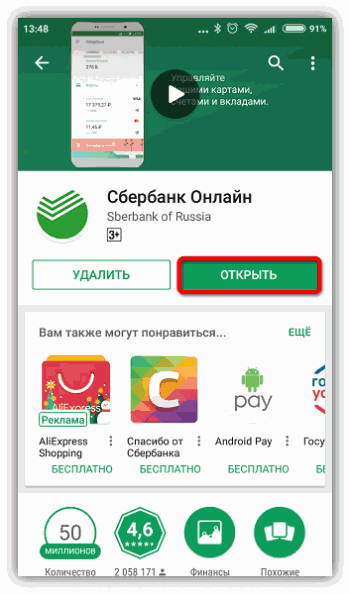

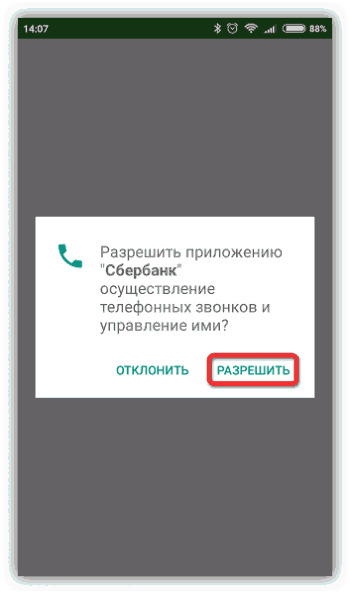
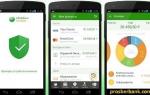 Как установить приложение Сбербанк Онлайн на телефон Андроид?
Как установить приложение Сбербанк Онлайн на телефон Андроид?
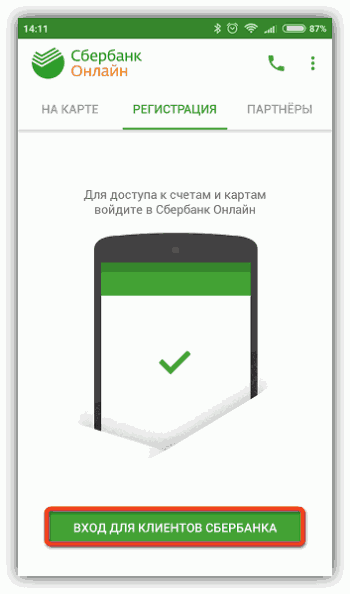
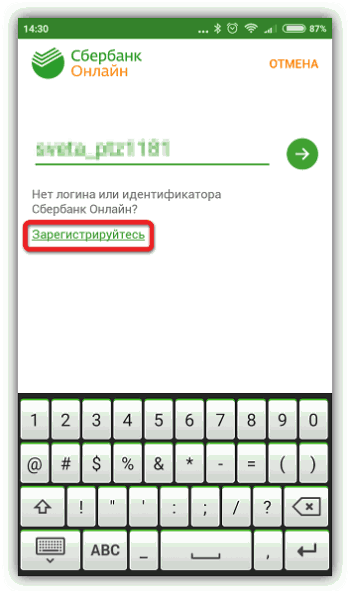
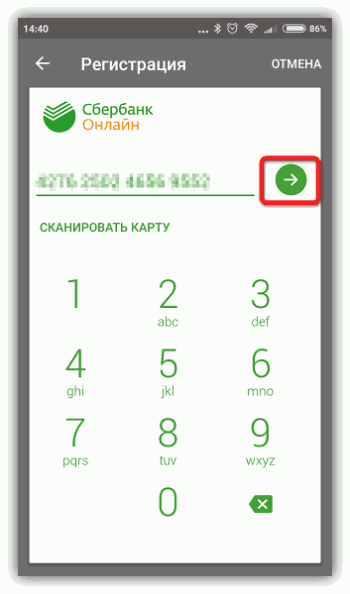
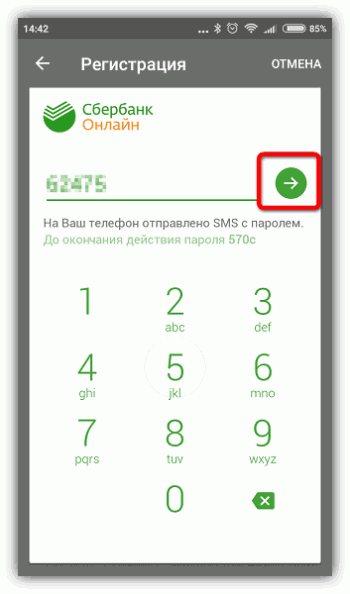
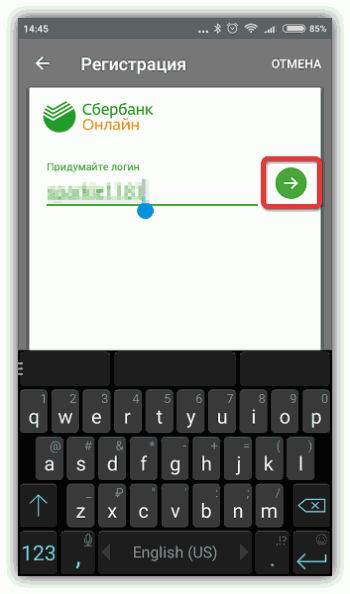
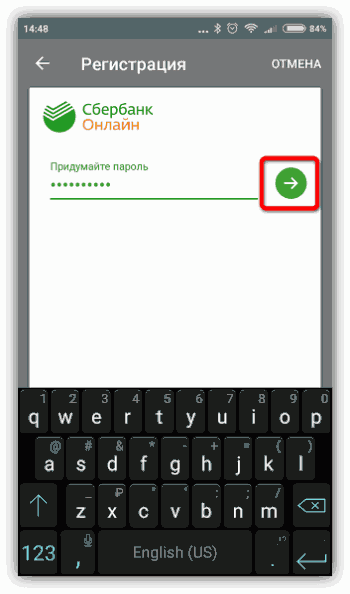

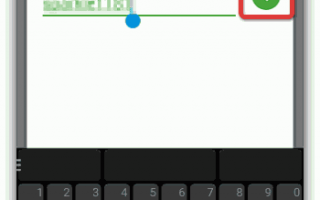

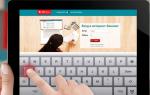 Личный кабинет МТС Банка: инструкция по регистрации, смене и восстановлению пароля доступа
Личный кабинет МТС Банка: инструкция по регистрации, смене и восстановлению пароля доступа Способы подключения мобильного банка Сбербанк
Способы подключения мобильного банка Сбербанк Как подключить интернет банк Сбербанк онлайн: 2 способа получения доступа
Как подключить интернет банк Сбербанк онлайн: 2 способа получения доступа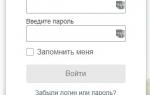 Мобильный банк Сбербанка: 4 способа подключения, команды для операций и тарифы обслуживания
Мобильный банк Сбербанка: 4 способа подключения, команды для операций и тарифы обслуживания